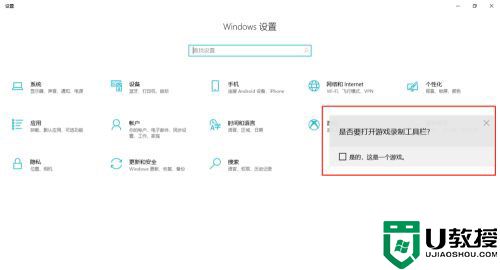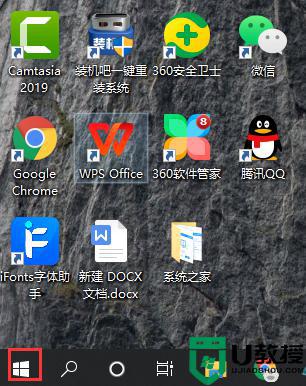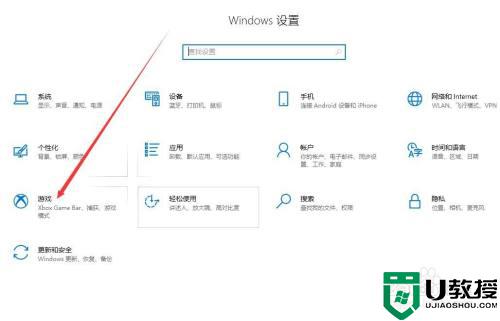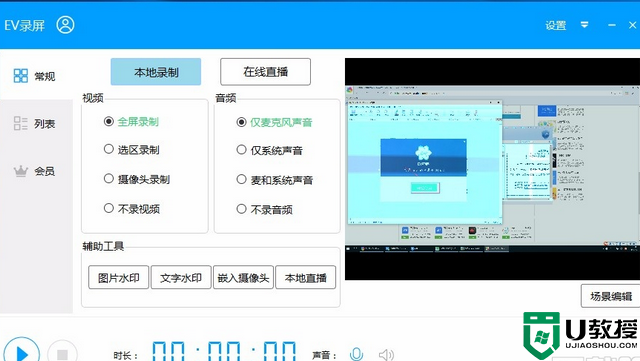Win10电脑怎么录屏?如何使用Win10电脑自带的录屏软件录屏?
时间:2023-09-25作者:bianji
步骤:
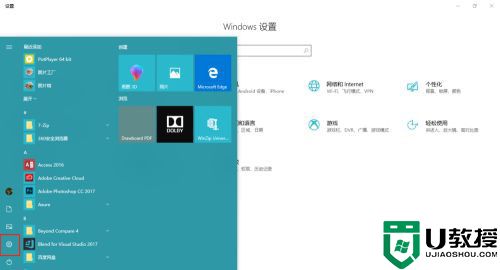
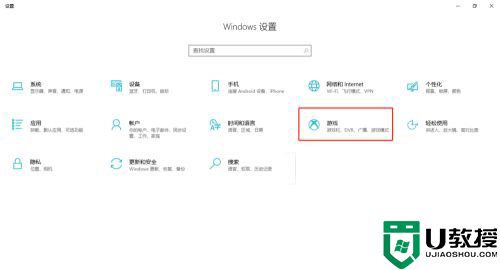
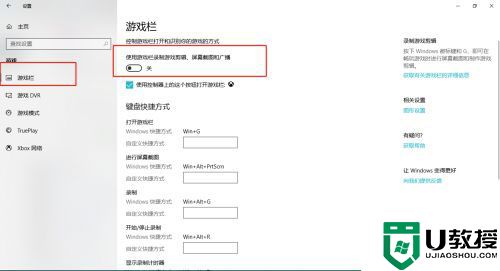
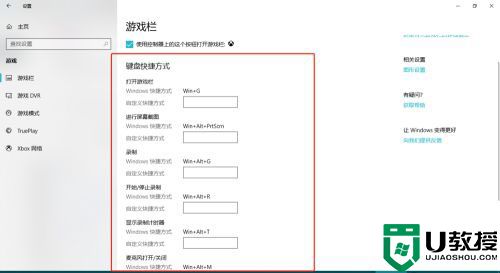
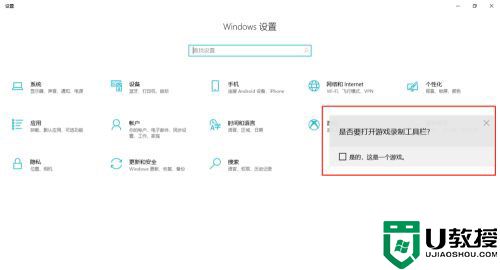
1、首先打开开始菜单,点击设置图标。
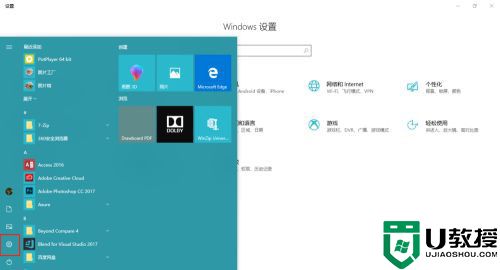
2、打开设置面板后,打开游戏选项。
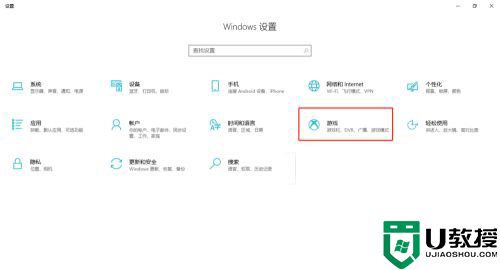
3、在游戏栏选项卡中,勾选使用游戏栏录制游戏剪辑、屏幕截图和广播即可开启屏幕录制的功能。
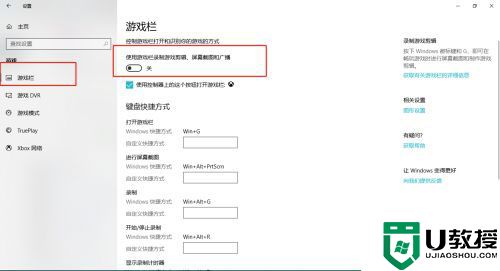
4、鼠标往下拖可以自定义屏幕录制的一些快捷键。默认win+G开启屏幕录制。
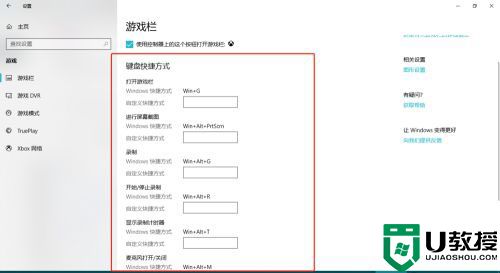
5、键盘敲 win+G,启动录制程序,稍等片刻,便会弹出图示信息,勾选复选框即可。